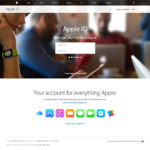まもなく消費税が上がります。
そこでレジはどうなるのか、という議論がありますが、消費税が導入された平成元年、正確には昭和時代の開発期間から「税率変更」は既定路線で、プログラムレベルではいつでも対応できるようになっていました。これは「ファミリーマート」のレジを作っていたわたしが言うのですから、間違いありません。ちなみに主要コンビニでは、ローソン以外は同系列のプログラムが使われており、もちろんセブンイレブンもそうです。
増税を巡る議論のなかで、軽減税率の導入によりコンビニのレジが混乱するという「珍説」がありますが、コンビニのレジは「POS」と呼ばれる仕組みで、これはそれぞれの商品毎に定価、売価、値引率、税率、課税区分などが設定されており、マスターと呼ばれるこれらの情報を書き換えれば、あとは「ピッ」とやれば作業はなにも変わりません。
と、本稿はレジ情報ではなく「電卓」について。
ビジネスで使う電卓には「税抜」「税込」ボタンが付いています。4月になると電卓を買い換えなければならない・・・ことはありません。電卓もレジと同様に、税率が変更されるという前提で設計されているからです。
写真をご覧ください。簡単な計算や見積もりにつかう電卓 CASIO製で型番は「MW−8T」。使い込んでいるのでよごれはご勘弁ください。
電卓 CASIO MW-8T 税率変更の方法

左の上から2番目。「ON」の下に「税率変更 %」というキーが税率変更のボタンです。まず電源を入れ、この「税率変更」ボタンを長押しします。3秒もすると、下記のように現在の税率「5%」が表示されます。
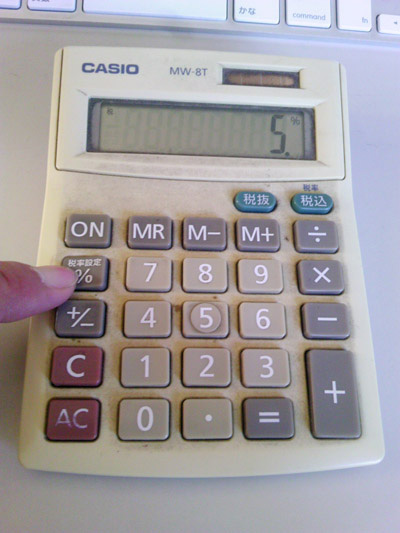
「5%」が表示されたら、次はあたらしい税率、今回は「8%」なので、数字の「8」キーを押下します。

「8」を押したら、再び「税率変更」ボタンを押下したら、変更完了です。

それでは確認します。とりあえず「100」といれるところに、小物ぶりが現れます。

100に続いて右上にある「税込」ボタンを押下します。若干手ぶれしているのは、ガラケーを左手に持ち替えて撮影したからです。
無事成功していることがわかります。

さて、電卓といってもいろんなメーカーが発売し、同メーカーでも種類があります。特に意識したわけではありませんが、我が社にあった電卓はすべて「CASIO」製でしたが、もう一方の雄「SHARP」の電卓も基本的には同じような設定方法のようす。くわしくはSHARPの「設定している税率の変更方法」をご覧ください。
電卓 CASIO MW-10ET 税率変更の方法
つづいては経理担当が簡易計算につかっている「CASIO MW-10ET」です。基本的な流れは同じです。

先の電卓MW−8Tは「税率設定」ボタンでしたが、こちらの電卓は「設定」ボタンです。位置は同じく、左の上から2番目のボタンを長押しします。
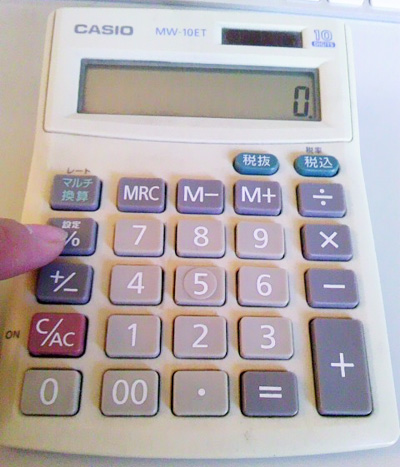
すると表示が変わります。3秒ほど押下して、それでも表示が皮ならないときは、赤い「C/AC」ボタンを2回押下してやり直してください。計算など、他の操作をした後、消費税率を変更するときも、おなじく2回押下してください。通常の操作と区別するための制限と思われます。
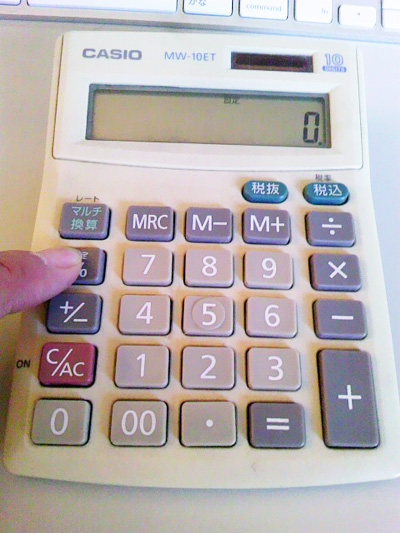
「設定」が表示されたら、つぎは税率を入力します。

予定通り10%になったときは、10を入力するということです。
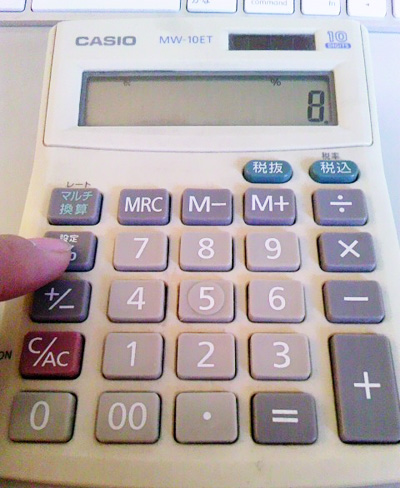
ふたたび「設定」を押下して設定は完了です。それでは新税率を試してみます。

今度は1万にしてみました。つい「円」でみてしまいます。そして「税込」ボタンを押下すると

煩悩の数の100倍となりました。成功です。
電卓 CASIO JF-120VB 税率変更の方法
さらに経理がメインで使っている電卓の税率も変更してみます。こちらもカシオ製で「CASIO JF-120VB」。ソーラーパネルと、ボタン電池の2Wayで、12桁表示でき、四捨五入や切り捨てに対応できる電卓で、小数点の桁数も指定できるすぐれもの。しかし、消費税の税率変更の基本はおなじです。
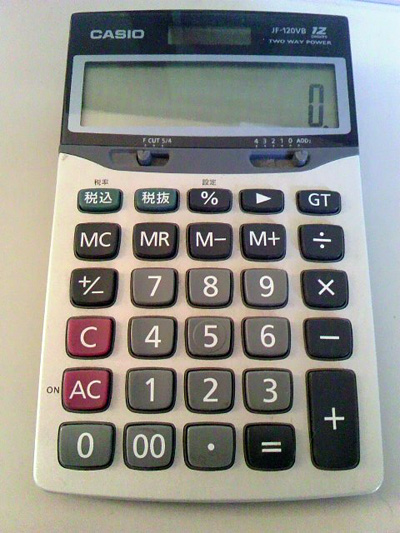
まずは「長押し」です。今度は配置が分かり、最上段の中央「%」ボタンで、上に「設定」と書かれているボタンを長押しします。
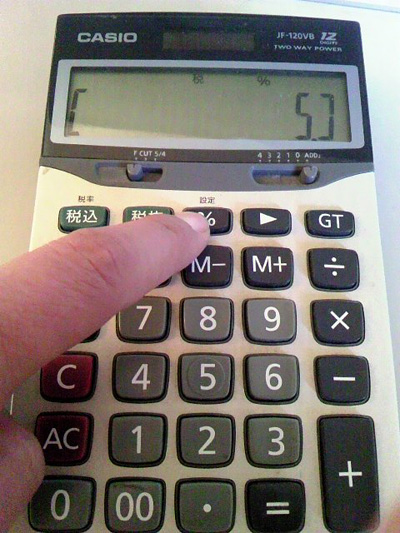
3秒ほどすると画面が更新されます。前の2機種と異なり、左右に[]が表示され、上部には「税」「%」、メインに現在設定されている税率が表示されます。
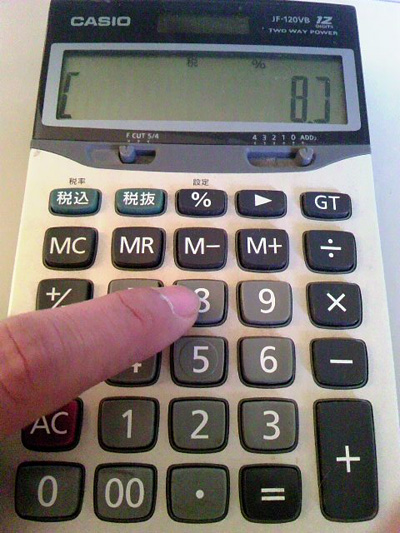
新しい税率を入力してから、ふたたび「設定」ボタンを押下して設定完了です。
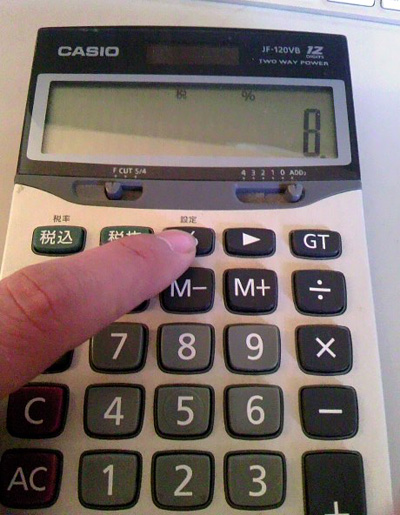
それでは「新税率」の確認です。今回はさらに桁を上げて100万にします。
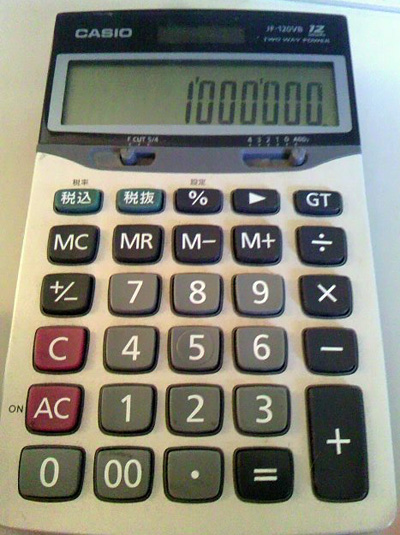
つづいて「税込」ボタンを押下します。この電卓の税込みボタンは最上段の一番左にあります。
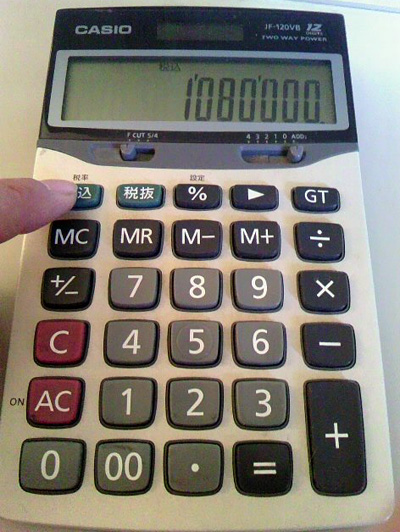
簡単ですよね。
かく言うわたしも、増税に合わせ、電卓を買い換えようかと思っていました。新品が欲しいというただのワガママもありました。しかし、8%の次は10%、その先もあります。そしてかつてのプログラマー時代を思い出したのです。
そしてこうしたコンピュータ系の機械は、だいたい作り手のクセというか「お約束」のパターンがあり、「長押し」はそのひとつ。そして一つ目でビンゴ。CASIO MW-8Tには「税率設定」とボタンに書いてあるので自慢にもなりませんが(笑)。
その他の電卓については、各社のホームページをご覧ください。ただ、基本的には同じような方法なので、「謎解き」を楽しむのも一興ですよ。